Que con el paso del tiempo Windows empiece a ir lento y a quedarse sin espacio no es nada nuevo. El sistema operativo va guardando todo tipo de archivos basura, temporales y de caché que, a la larga, afectan negativamente al rendimiento general del ordenador. Es por ello por lo que, si queremos que nuestro Windows funcione siempre lo más rápido posible, es necesario llevar a cabo ciertas labores de mantenimiento en el PC, como la que os vamos a contar aquí.
Antes de empezar a liberar ese espacio malgastado en el ordenador, y a aumentar su velocidad para que Windows vuelva a funcionar como recién comprado, lo primero que recomendamos es hacer un punto de restauración. Aunque el proceso es 100% seguro, y es muy complicado que ocurra algo que nos pueda dar problemas, siempre es mejor estar prevenidos que tener que lamentar.
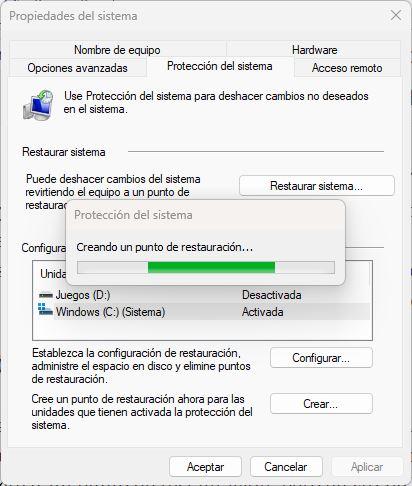
Una vez que hemos creado nuestro punto de restauración, ya podemos empezar a eliminar todo lo que puede estar lastrando nuestro PC.
Eliminar archivos temporales
Lo primero que vamos a borrar del PC son todos los archivos temporales. Estos archivos se generan automáticamente a medida que vamos usando el PC, y cuando ya no se necesitan, suelen quedar guardados en una carpeta del sistema a la espera de que se eliminen automáticamente pasado un tiempo. Por desgracia, esto no siempre funciona así.
Para eliminarnos a mano, lo que debemos hacer es abrir la ventana de «Ejecutar» en Windows, usando el atajo Windows + R, y escribir en el cuadro que nos aparece el texto «Temp», sin las comillas. Al pulsar Intro, nos pedirá permisos de administrador y, acto seguido, podremos ver todo el directorio de archivos temporales de nuestro Windows.
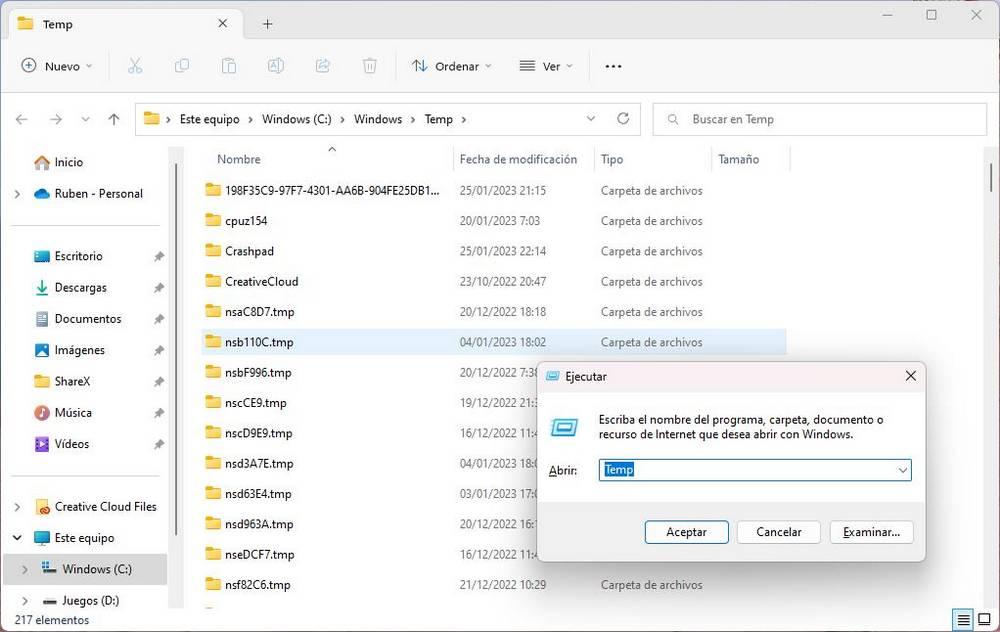
Simplemente seleccionamos todos los archivos y carpetas que nos aparecen aquí, y los eliminamos. Es posible que algún archivo no lo podamos eliminar porque esté bloqueado o porque Windows lo esté usando. No pasa nada, lo dejamos tal cual.
Ahora vamos a eliminar los archivos temporales de nuestra carpeta local. Para ello, volvemos a la ventana de ejecutar, pero esta vez tecleamos el comando «%temp%» en lugar de «Temp» a secas. De nuevo, una nueva ventana del explorador con todo tipo de archivos basura. Los seleccionamos todos, y los eliminamos.
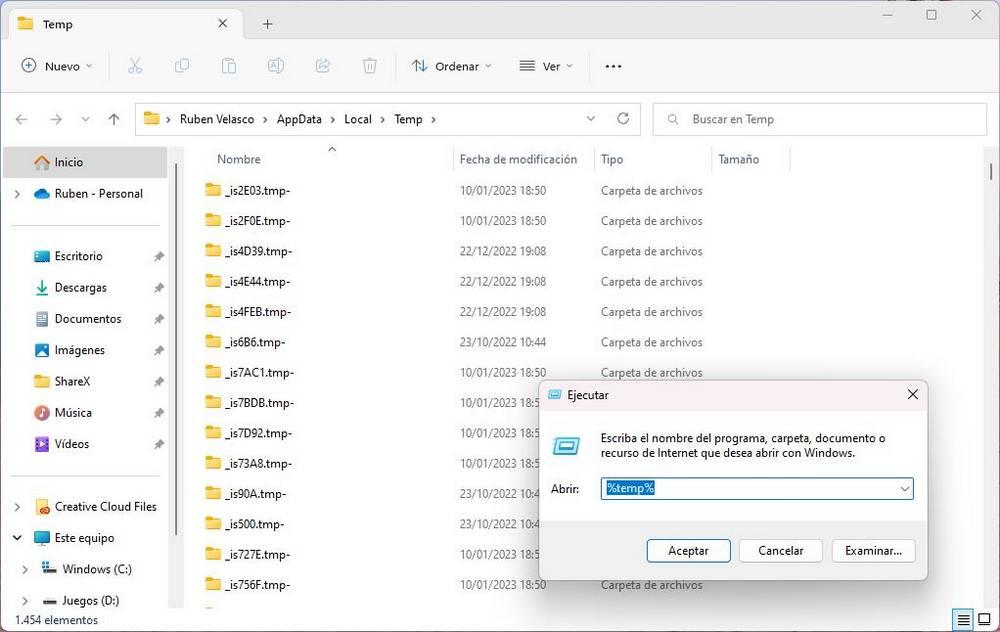
Borrar el Prefetch
Ya hemos eliminado todos los temporales de nuestro PC, y habremos liberado bastante espacio en el disco duro. Pero aún hay margen de mejora. Lo que vamos a hacer es eliminar otro tipo de archivos residuales que quedan en el PC y que pueden acabar lastrando su rendimiento. Uno de ellos es el prefetch.
De nuevo, en la ventana de Ejecutar que ya hemos mencionado, escribimos el comando «prefetch», seleccionamos el contenido, y lo borramos.
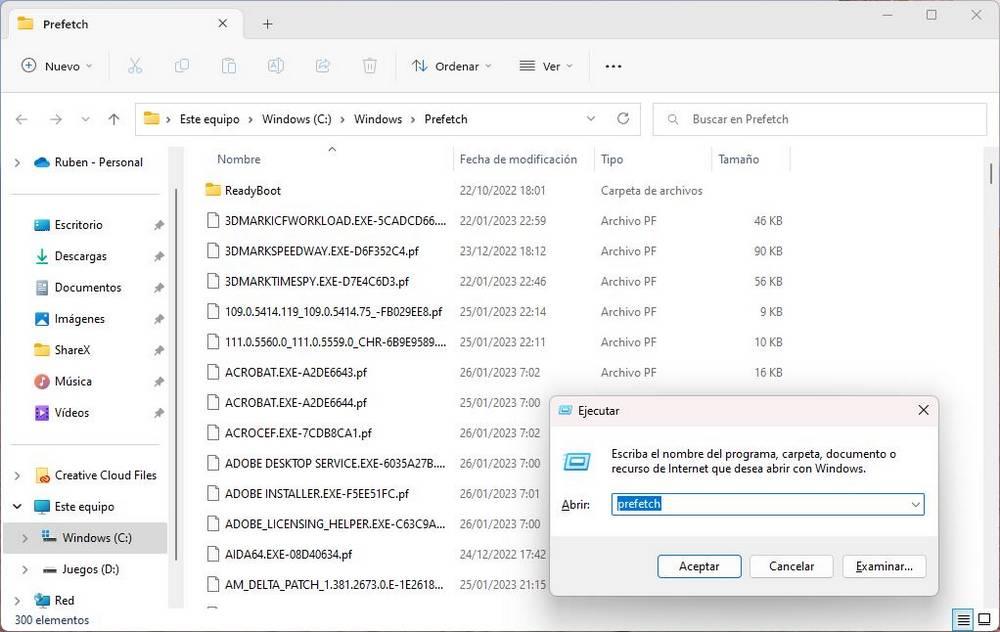
Eliminar programas y apps
Ya hemos borrado todos los archivos temporales y de caché de nuestro Windows, y además de tener más espacio libre en el disco duro, el PC funcionará bastante más rápido. Pero aún hay una cosa más por hacer. Seguro que tenemos muchos programas y aplicaciones instaladas en nuestro sistema, y que la mayoría de ellas no las usamos.
Lo que tenemos que hacer es abrir el menú de Configuración, dentro del apartado de aplicaciones, y repasarlas todas ellas. Las que no necesitemos, no usemos, y no tengamos pensado usar, es mejor eliminarlas. No solo liberaremos espacio en el disco duro, sino que liberaremos recursos, evitaremos que se ejecuten procesos, y Windows funcionará mucho mejor.

